Das Fenster Set-Liste
Das Fenster Set List bietet eine einfache Möglichkeit, Playback-Seiten mit bestimmten Songs oder Szenen der Bühnenshow zu verknüpfen, so dass man jederzeit passend zum Ablauf die richtige Seite findet. Ebenso kann man Notizen speichern, so dass separate Papiere überflüssig sind. Eine Show kann mehrere Set-Listen enthalten.
Um das Fenster aufzurufen, drücken Sie zweimal auf Open/View und wählen Set List.
Am besten eignet sich dies, wenn man für jeden Song bzw. jede Szene eine eigene Seite von Speicherplätzen verwendet.
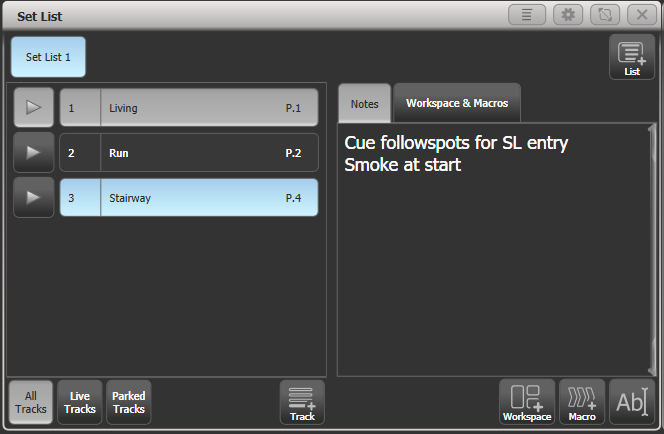
Eine Set-Liste besteht aus sog. Tracks. Wird einer Setliste ein neuer Track hinzugefügt, so verweist dieser automatisch auf die gerade aktuelle Seite. Ein Klick auf die >-Schaltfläche neben einem Track schaltet sofort auf die passende Seite (auf dem Pearl Expert muss die Walze manuell betätigt werden).
Erstellen einer Set-Liste
Zum Erstellen einer neuen Set-Liste klicken Sie auf die +-Schaltfläche oben rechts, angeboten werden die Optionen Empty (leer), Pages (Seiten), und Build.
- Mit der Option Pages wird eine Set-Liste mit den momentan verwendeten Seiten erstellt.
- Wählt man Build, so kann man die momentan programmierten Seiten in beliebiger Reihenfolge in eine Set-Liste einfügen.
- Mit Empty starten Sie mit einer leeren Set-Liste und fügen Track für Track hinzu, indem Sie unten auf die +-Schaltfläche klicken.
Die Tracks konfigurieren
Enter notes by selecting a track and clicking the text entry button, bottom right, or the Edit Note context menu button.
Mit dem Kontext-Menü 'Park Track' werden Tracks vorübergehend deaktiviert.
Möchten Sie lieber die Tasten Page+/Page- zum Durchschalten der Tracks verwenden, so aktivieren Sie dies mit dem Kontext-Menü 'Page Mode'. Ist Page Mode auf 'Set List' gestellt, so können Sie mit den Tasten Page+/Page- die Tracks durchschalten -- die Seiten wechseln dann also in der mittels Set-Liste vorgegebenen Reihenfolge. Steht Page Mode auf 'Normal', so wirken die Tasten wie gewohnt auf die Seiten der Speicherplätze (nicht verfügbar auf dem Pearl Expert).
Das Kopieren, Verschieben und Löschen von Tracks erfolgt wie gewohnt über die entsprechenden Befehlstasten des Pultes.
Zum Ändern der Bezeichnung der Set-Liste oder einzelner Tracks verwenden Sie Set Legend.
Tracks mit Workspace und Macros verknüpfen
Macros und Workspaces lassen sich durch Tracks aufrufen: dazu dienen die Buttons Workspace und Macro rechts unten im 'Set List'-Fenster.
Um eine Verknüpfung zu einem Workspace herzustellen, klicken Sie auf Workspace und dann auf den gewünschten Workspace oder auf Record Workspace, um die aktuelle Arbeitsoberfläche zu speichern.
Macros können sowohl von der gesamten Set-Liste als auch von einzelnen Tracks aufgerufen werden. Set-Listen-Macros werden dabei bei jedem neuen Track erneut getriggert. Damit kann man z.B. zu Beginn jedes neuen Songs einen einheitlichen Ausgangszustand herstellen. Track-Macros werden dagegen nur von dem jeweiligen Track aufgerufen.
Um diese Macro- und Workspace-Verknüpfungen aufzurufen, klicken Sie rechts oben auf den Reiter 'Workspaces & Macros'. Daraufhin wird für jede Verknüpfung ein Button, nach Kategorien geordnet, angezeigt.
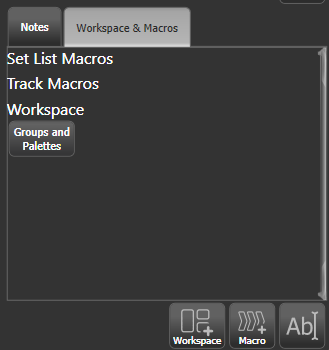
Klickt man auf so einen Button, so wird die entsprechende Aktion ausgelöst. Zum Löschen drückt man Delete, gefolgt von dem jeweiligen Button, und bestätigt das mit Remove.
Macros zur Playback-Steuerung
Macros gestatten es, häufig wiederkehrende Folgen von Tastendrücken zu automatisieren. So lassen sich auch lange oder komplizierte Tastenkombinationen mit nur einem Knopfdruck wiederholen.
Es gibt einige spezielle vorgefertigte Macros, die sich besonders zur Playback-Steuerung bei Verwendung von Set-Listen anbieten.
| Macro | Action |
|---|---|
| Fire First Playback | Startet das erste Playback der aktuellen Seite. |
| Fire First Playback Page 1 | Startet das erste Playback auf Seite 1, unabhängig von der gerade aktuellen Seite. |
| Fire Playback 1 | Startet das Playback mit der Nummer 1. |
| Kill First Playback | Stoppt/killt das erste Playback der aktuellen Seite. |
| Kill First Playback Page 1 | Stoppt/killt das erste Playback auf Seite 1, unabhängig von der gerade aktuellen Seite. |
| Kill Playback 1 | Stoppt/killt das Playback mit der Nummer 1. |
| Release First Playback | Releast das erste Playback der aktuellen Seite. |
| Release First Playback Page 1 | Releast das erste Playback auf Seite 1, unabhängig von der gerade aktuellen Seite. |
| Release Playback 1 | Releast das Playback mit der Nummer 1. |
| Release Me | Releast das momentan verbundene Playback (Cueliste). |
| Goto My Cue 1 | Geht zu Cue 1 der gerade verbundenen Cueliste. |